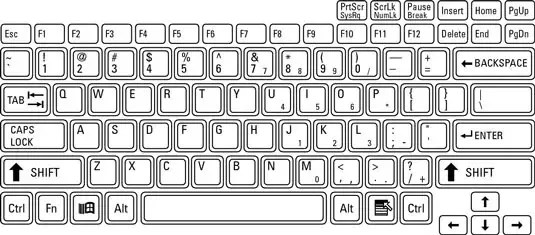Cách giấu trạng thái hoạt động của bạn với người khác
Việc nhìn vào trạng thái online của người khác trong một ứng dụng sẽ giúp bạn biết được họ có đang rảnh hay không để trò chuyện với bạn, nhưng điều này cũng khiến bạn biết được họ có đang lơ đi tin nhắn của mình hay họ chỉ đang không trả lời được bạn thôi. Vì thế, nếu như bạn không muốn trạng thái hoạt động của mình bị thấy được, mình có cách để bạn có thể tắt nó đi.
Tuy nhiên, các bạn cần phải nhớ là có một thứ mà bạn cần phải đánh đổi: Nếu như bạn không muốn liên lạc của mình thấy được trạng thái hoạt động của bạn hay tin nhắn đã được đọc hay chưa, bạn cũng sẽ không thể làm điều ngượ lại với họ được. Bạn nên coi nó là một thỏa thuận cần thiết khi nó nghĩa là người khác sẽ không biết bạn đang làm gì hay ở đâu khi bạn không nhấc máy.
Cách giấu trạng thái hoạt động trên WhatsApp
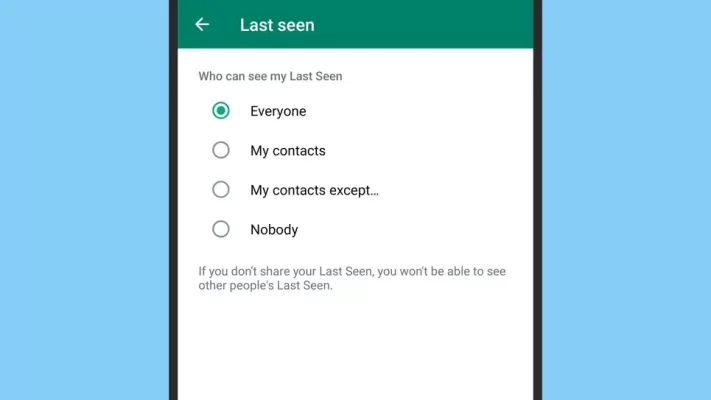
Trong ứng dụng điện thoại, nhấn Settings (iOS) hay dấu ba chấm ở góc phải phía trên và nhấn Settings (nếu bạn sử dụng Android). Sau đó, chọn Account, Privacy và Last Seen. Ở đây, bạn có 4 lựa chọn khác nhau, thứ mà đã được giải thích khá rõ ràng: Everyone (Tất cả mọi người), My contacts (Liên hệ của tôi), My contacts except (Liên hệ của tôi trừ), và Nobody (Không ai cả). Bạn có thể chọn chia sẻ trạng thái hoạt động của bạn với một số người (và được xem trạng thái hoạt động của họ lại) qua lựa chọn My contacts except nhé.
Cách giấu trạng thái hoạt động trên iMesssage
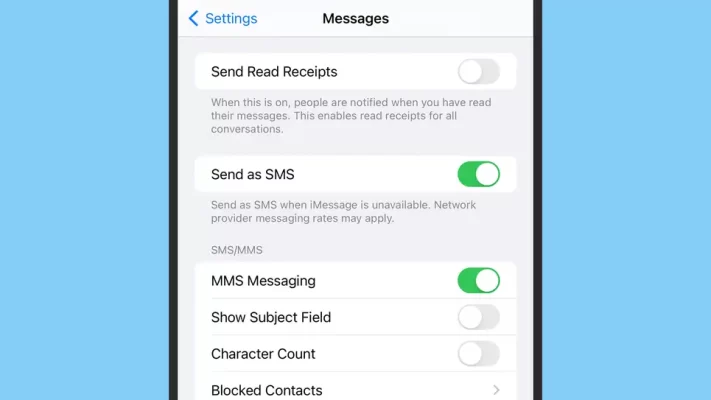
Nền tảng iMessage trong phần Messages trên điện thoại iPhone sẽ không cho bạn biết trạng thái online hay offline của liên hệ của bạn giống như với các ứng dụng nhắn tin nhanh khác, nhưng nó lại có thông báo tin nhắn hay chính là phần seen mà bạn thường thấy ở cuối mỗi tin nhắn. Do đó, bạn có thể tắt nó đi bằng cách vào Settings và chọn Messages rồi nhấn tắt nút Send Read Receipts. Bạn cũng có thể làm điều này với từng liên hệ mà bạn đang nhắn tin cùng bằng cách nhấn tên của họ ở trên đầu đoạn hội thoại, sau đó cũng tìm nút Send Read Receipts để tắt tính năng này đi nhé.
Cách giấu trạng thái hoạt động trên Google Chat
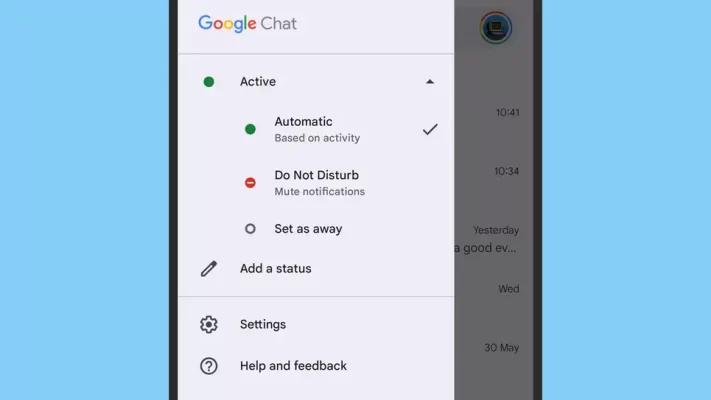
Google chat thực sự là đối lập với iMessage ở một số mảng: Nó không hề có cài đặt để điều khiển phần thông báo tin nhắn đã được đọc hay chưa, nhưng bạn lại có thể biết được trạng thái hoạt động của những liên hệ của mình. Đầu tiên, mở ứng dụng điện thoại, nhấn biểu tượng ba dấu gạch ở góc trái màn hình và chọn trạng thái hoạt động hiện tại của ban (Active chẳng hạn). Thay vì lựa chọn Automatic (Tùy chọn dựa trên trạng thái của bạn), hãy chỉnh nó thành Set as away hay một trạng thái tùy chính nào đó tùy vào sở thích của bạn.
Cách giấu trạng thái hoạt động trên Facebook Messenger
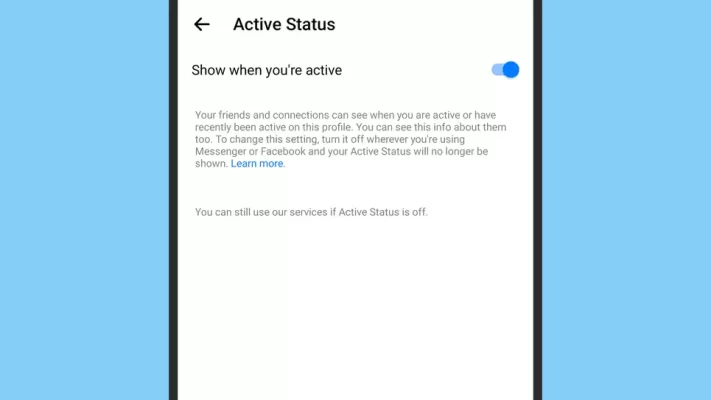
Từ màn hình hội thoại chính trên Facebook Messenger trên điện thoại của bạn, nhấn vào ảnh đại diện của bạn (góc trái màn hình), và chọn Active Status: Bạn sẽ thấy một nút điều chỉnh đơn giản Show when you’re active mà bạn có thể tắt bật. Điều này có thể được thực hiện xuyên suốt ở các thiết bị mà bạn đã cài đặt Facebook hay Messenger, nhưng nếu bạn tắt nó đi, nó sẽ không ảnh hưởng tới khả năng nhắn tin của người khác với bạn hay bất cứ thứ gì có liên quan.
Cách giấu trạng thái hoạt động trên Instagram
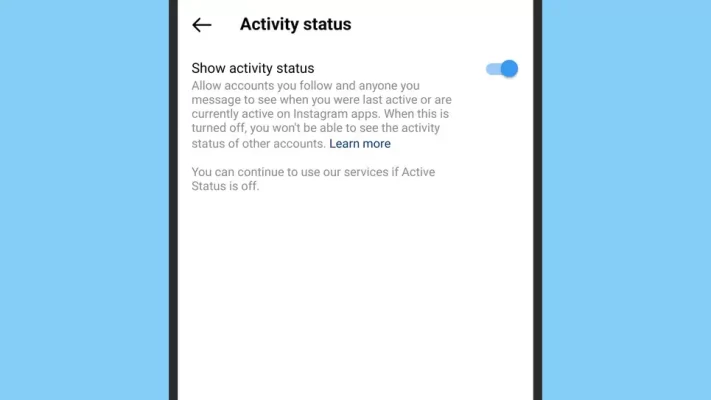
Như các ứng dụng khác mà Facebook (giờ đây đã là Meta) quản lý, Instagram sẽ cho thấy trạng thái hoạt động của bạn một cách mặc định. Để thay đổi điều này, nhăn ảnh đại diện của bạn trên ứng dụng điện thoại (góc phải dưới cùng) và chọn biểu tượng ba đường kẻ (góc phải) rồi chọn Settings và Privacy: Nhấn Activity Status và bạn sẽ thấy nút điều khuyển bật tắt Show activity status – nó trông khá giống với nút bật tắt ở Facebook Messenger.
Cách giấu trạng thái hoạt động trong Signal
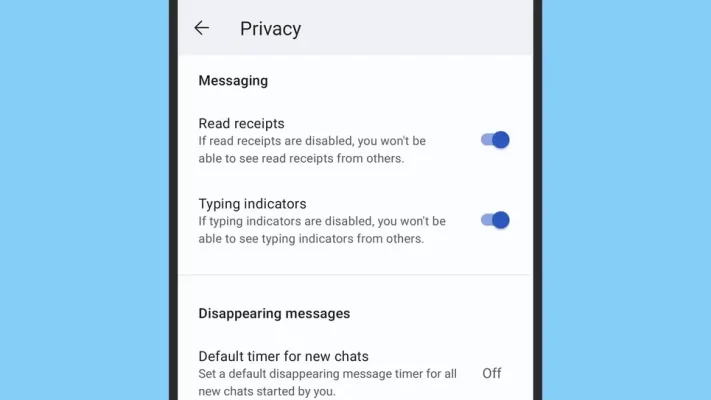
Signal sẽ không cho người liên hệ của bạn biết được trạng thái hoạt động của bạn hay lần cuối cùng mà bạn online, do sự coi trọng quyền riêng tư của người dùng. Thế nhưng, nó lại hỗ trợ thông báo đọc tin nhắn, thứ có thể giúp người khác biết được trạng thái hoạt động của bạn. Nếu như bạn không muốn thế, hãy nhấn biểu tượng ba chấm (bên phải trên cùng) trong ứng dụng, và chọn Settings, rồi Privacy và bạn có thể tắt thông báo đọc tin nhắn bằng Read Receipts và Typing Indicator trong phần chat của bạn.
Cách giấu trạng thái hoạt động trên Telegram
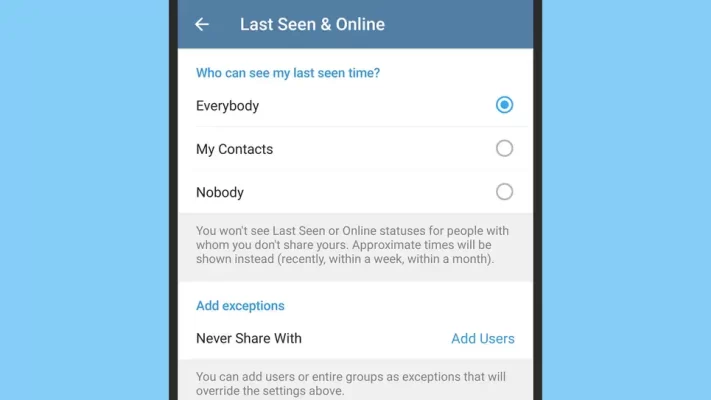
Nếu như bạn là một người sử dụng Telegram, từ trọng ứng dụng điện thoại, vào phần Settings bằng cách nhấn biểu tượng 3 dấu gạch ở góc trái trên cùng của màn hình hội thoại chính. Chọn Privacy and Security để tìm lựa chọn Last Seen & Online: các lựa chọn của bạn sẽ là Everybody, My Contacts và Nobody, bạn cũng có thể chọn Never Share With ở dưới cùng để lựa chọn những ai hay một nhóm người nào đó mà bạn không bao giờ muốn cho xem trạng thái hoạt động hiện tại của bạn.
Kết luận về việc giấu trạng thái hoạt động
Trong thời đại công nghệ phát triển, nhiều người dùng mạng xã hội không hề muốn sự riêng tư khi sử dụng MXH của mình bị mất một chút nào, do đó, việc giấu trạng thái hoạt động là một lựa chọn cần thiết và thiết thực.
Và đó là kết thúc bài viết của chúng mình, cảm ơn các bạn đã dành thời gian đọc bài viết của chúng mình, mong các bạn có thể giấu trạng thái hoạt động của mình một cách hiệu quả qua những bước hướng dẫn trên của mình nhé!
Nguồn: GIzmodo
QM Tech là cửa hàng chuyên cung cấp đồ Gaming Gear, linh kiện PC chất lượng cao, giá rẻ từ các hãng lớn trên toàn thế giới.